Standard または Advancedのライセンスで利用可能。
[トポロジをパーセル ファブリックへ読み込み (Load a Topology to a Parcel Fabric)] ジオプロセシング ツールは、パフォーマンス集約的なので、一度に読み込めるパーセルの数は、使用するコンピューターの構成およびメモリによって違います。パーセル データセットで作業する場合、データセットを読み込めるサイズに分割するか、もしくはポリゴンやラインごとに読み込むことが可能です。
[パーセル ファブリックへの反復的な読み込み] ジオプロセシング モデルを使用して、重なったポリゴン グリッドに基づいてトポロジをパーセル ファブリックに繰り返し読み込むことができます。パーセル データをパーセル ファブリックの Local Government 情報モデルに読み込む場合、ステージング環境でパーセル タイプごとに作成されたトポロジの 1 つ以上を繰り返し読み込むことが必要になる可能性があります。
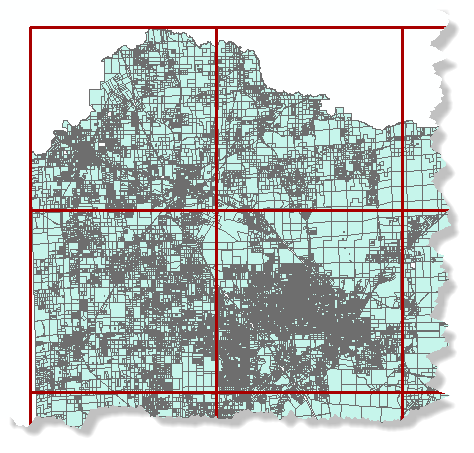
大きいトポロジを繰り返しパーセル ファブリックに読み込むには、以下の手順に従います。
- [パーセル ファブリックへの反復的な読み込み] ジオプロセシング モデルをダウンロードします。
- ArcMap を開き、パーセル ファブリックに移行するトポロジと関連フィーチャクラスを読み込みます。
- [System Toolboxes] > [データ管理ツール] > [フィーチャクラス] の順に選択して、[フィッシュネットの作成 (Create Fishnet)] ジオプロセシング ツールを開きます。
- [フィッシュネットの作成] ダイアログ ボックスで、[出力フィーチャクラス] にポリゴン グリッドの名前とパスを入力します。
- ArcMap に読み込んだトポロジを [テンプレート範囲] ドロップダウン リストから選択します。
- [セルの幅] と [セルの高さ] の両方に「0」を入力します。
- [行数] および [列数] に、フィッシュネットの行数と列数を入力します。
- [ラベル ポイントの作成] をオフにします。
- [ジオメトリ タイプ] ドロップダウン リストで [POLYGON] を選択します。
- [OK] をクリックして、フィッシュネットを作成します。
- ダウンロードした反復的な読み込みモデルの場所を参照し、[反復 (Iterate)] ツールボックスをダブルクリックして開きます。
- [FabricLoad_Iterate] ダイアログ ボックスで、作成したフィッシュネットを選択し、[Grid input] ドロップダウン リストから ArcMap に追加します。
- [フィールドでグループ化] は空白のままにします。[入力フィーチャ レイヤー] でソース パーセル ポリゴンを選択し、パーセル ファブリックを [ターゲット パーセル ファブリック] に指定します。
- 残りの [トポロジをパーセル ファブリックへ読み込み (Load A Topology To A Parcel Fabric)] ジオプロセシング ツールのパラメーターを設定し、[OK] をクリックしてデータを反復的に移行します。
まず、[フィッシュネットの作成 (Create Fishnet)] ジオプロセシング ツールを使用して、ソース パーセルに重なるポリゴン グリッドを作成します。反復的な読み込みモデルは各グリッド セルをループ処理し、基になるパーセル データを選択して移行します。
この手順では、フィッシュネット グリッドの範囲を指定しています。ラインまたはポリゴン フィーチャクラスを使用することもできます。
データセットが大きいほど、行数と列数も大きくします。各反復で、30,000 から 50,000 までのパーセルをインポートするようにフィッシュネットを設定します。各反復でインポートされるパーセルの数は、コンピューターの構成と利用可能なメモリに依存します。
[FabricLoad_Iterate] ジオプロセシング モデルをダブルクリックして開きます。